Quando desideri inviare o vendere il tuo iPad usato ai tuoi familiari o ad altri acquirenti, devi prima rimuovere tutti i dati e le impostazioni private sul tuo iPad. Ma le cose saranno complicate se dimentichi la password. Non importa, puoi leggere questo post per ottenere tre metodi come pulire un iPad senza password.
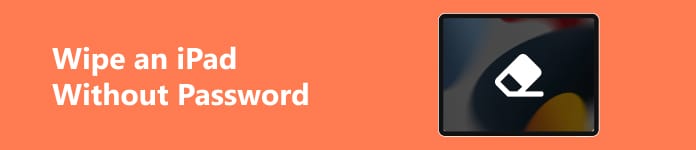
- Parte 1. Come pulire un iPad senza password (tre modi)
- Parte 2. Domande frequenti sulla cancellazione di un iPad senza password
Parte 1. Come pulire un iPad senza password (tre modi)
1. Sblocco iOS
Sblocco iOS di Apeaksoft è uno strumento tutto in uno per dispositivi iOS per cancellare tutti i tipi di password, inclusi passcode per schermo bloccato e password ID Apple dimenticate. Quindi, ogni volta che sei intrappolato in quale passaggio desideri ripristinare un iPad per un commercio sicuro, questo strumento efficace può aiutarti a cancellare un iPad senza password nel modo più semplice.

4,000,000+ Download
Cancella efficacemente un iPad senza password.
Salta il blocco MDM senza perdita di dati.
Ti faccio un favore se tu hai dimenticato il codice di accesso alle restrizioni del tuo iPad.
Rimuovi le impostazioni di crittografia del backup di iTunes e accedi nuovamente ai tuoi dati iOS.
Compatibile con l'ultimo iPadOS 18.
Come pulire un iPad senza password utilizzando iOS Unlocker:
Passo 1 Scarica questo strumento sul tuo computer con i pulsanti di download sopra e avvialo. Clicca il Pulisci passcode funzionalità nell'interfaccia principale di iOS Unlocker.

Passo 2 Collega il tuo iPad al computer con un cavo Lightning o USB. Quindi, fai clic sul blu Inizia pulsante per procedere.
Passo 3 Dovresti controllare le informazioni sul tuo iPad nella nuova finestra. Quindi, fare clic su Inizia pulsante per scaricare il firmware specifico se tutte le informazioni sono corrette.

Passo 4 Dopo aver cliccato il Sbloccare pulsante, dovresti entrare 0000 per confermare la cancellazione del tuo iPad. A quel tempo, hai cancellato un iPad senza password!

2. Trova la mia app
Puoi inizializzare facilmente un iPad da remoto senza password utilizzando l'app Dov'è sul tuo iPhone. Tuttavia, dovresti prima attivare Trova il mio sul tuo iPad.
Come inizializzare un iPad senza password tramite l'app Dov'è:
Passo 1 Sblocca il tuo iPhone e accedi al Trova il mio app. Clicca il dispositivi sezione nella parte inferiore dell'interfaccia.
Passo 2 Individua il nome del tuo iPad e toccalo per continuare. Quindi, scorri verso il basso fino a Cancella questo dispositivo opzione e toccala per confermare. Puoi seguire la guida sullo schermo per cancellare il tuo iPad senza password.
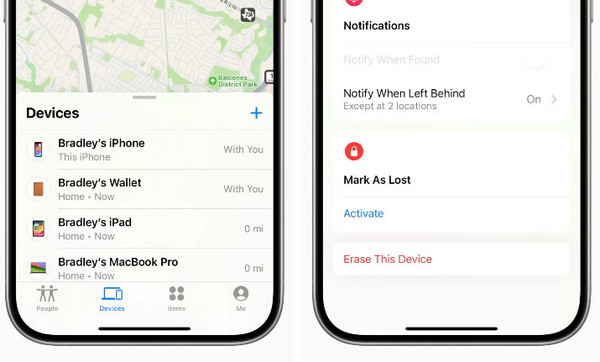
3. Modalità di ripristino nel Finder/iTunes
L'utilizzo della modalità di ripristino nel Finder o in iTunes può aiutarti ripristinare un iPad bloccato. Quando desideri accedere alla modalità di ripristino nell'app Finder sul tuo Mac, devi aggiornare il tuo Mac alla versione Catalina o successiva. Nel frattempo, devi aggiornare iTunes all'ultima versione.
Come pulire un iPad senza password utilizzando la modalità di ripristino:
Passo 1 Collega il tuo iPad al tuo Mac o PC Windows utilizzando un cavo Lightning o USB. Assicurati di sincronizzare il tuo iPad con iTunes.
Passo 2 Per un iPad senza a Casa Pulsante: premere il pulsante del volume più vicino al Potenza per una volta > fai lo stesso su un altro pulsante del volume > continua a premere il Potenza finché non viene visualizzata la schermata della modalità di ripristino.
Per un iPad con un Casa pulsante: tenere premuto Potenza pulsante e Casa contemporaneamente finché non viene visualizzata la schermata della modalità di ripristino.
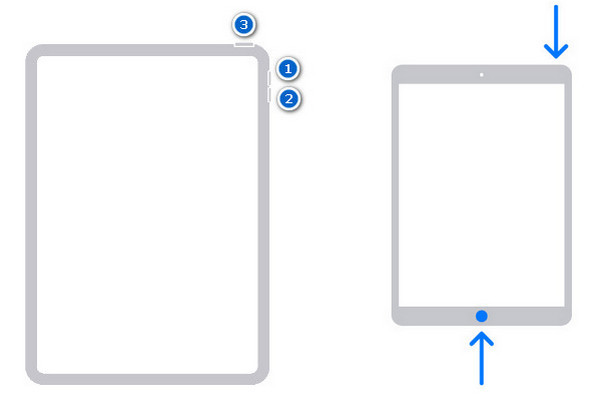
Passo 3 C'è una finestra pop-up con tre opzioni nel Finder o in iTunes, fai clic su Ripristinare pulsante per ripristinare il tuo iPad. Quindi, puoi attendere che il processo cancelli il tuo iPad.
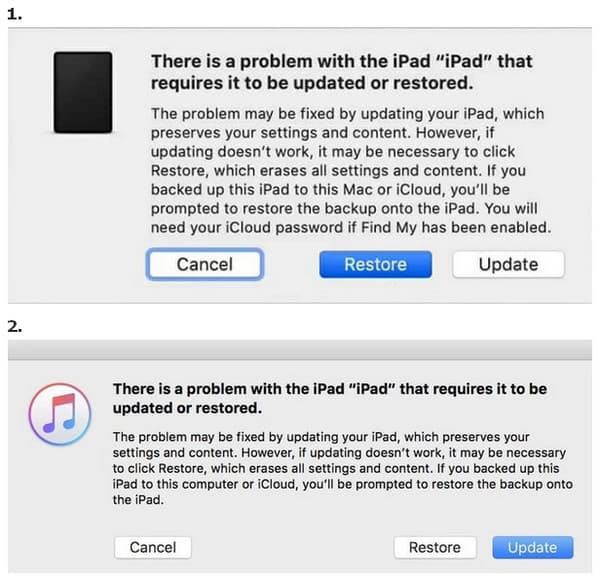
Parte 2. Domande frequenti sul bypass FRP Samsung
Come posso pulire il mio iPad da remoto?
Se hai abilitato la funzione Dov'è sul tuo iPad e disponi di un dispositivo iOS aggiuntivo che ha effettuato l'accesso con lo stesso ID Apple, puoi utilizzare l'app Dov'è sul tuo iDevice per inizializzare il tuo iPad. Tuttavia, se non disponi di un dispositivo iOS aggiuntivo, puoi utilizzare il servizio iCloud sul tuo browser per inizializzare anche il tuo iPad.
Come posso cancellare tutto sul mio iPad senza la password dell'ID Apple?
Se dimentichi la password del tuo ID Apple, puoi andare su iforgot.apple.com per reimpostarla. Altrimenti puoi usare Sblocco iOS di Apeaksoft per aiutarti a cancellare un iPad senza password.
Come cancellare un iPad disabilitato senza iTunes?
Innanzitutto, puoi provare alcuni strumenti di ripristino iOS per aiutarti ad abilitare il tuo iPad. Ad esempio, puoi usare Ripristino del sistema iOS per aiutarti a risolvere facilmente i problemi del tuo iPad disabilitato. In alternativa, puoi utilizzare l'app Dov'è per aiutarti a inizializzare un iPad disabilitato.
Conclusione
Puoi osservare le cancellare un iPad senza password utilizzando tre metodi fattibili da questo post. Tra questi metodi, Sblocco iOS di Apeaksoft è il modo più semplice e pratico per aiutarti a inizializzare un iPad se hai dimenticato il codice di blocco dello schermo o la password dell'ID Apple.




